Windows normalmente no tendría problemas para instalar una actualización por sí solo. Pero a veces la configuración del usuario u otros problemas subyacentes impiden que Windows haga su trabajo. En esta publicación, analizaremos algunas de las cosas que puede hacer para que Windows instale actualizaciones nuevamente.
Reinicie su PC
Un simple reinicio del sistema a veces puede resolver errores de actualización. Entonces, antes de intentar cualquier otra cosa, reinicie su PC y vea si eso solucionará el problema.
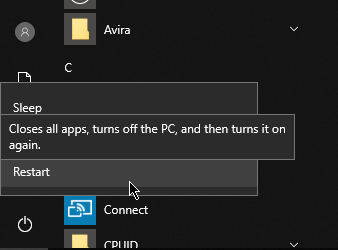
Si no, puede cantry las otras soluciones a continuación.
Verifique su configuración
Algunas configuraciones de Windows pueden impedir que instale las actualizaciones necesarias. Estas son algunas de las cosas que debe verificar.
Conexión medida
Las características de Windows le impiden descargar actualizaciones a través de una conexión medida. Debe revisar su configuración de Wi-Fi y ver si Esto es lo que está causando el problema.
Vaya a Configuración de Windows>Red e Internet>Wi-Fi. Haz clic en el Wi-Fi al que estás conectado actualmente. Mire debajo de MeteredConnectiony vea si Establecer como MeteredConnectionestá activado.
In_content_1 all: [300x250] / dfp: [640x360] ->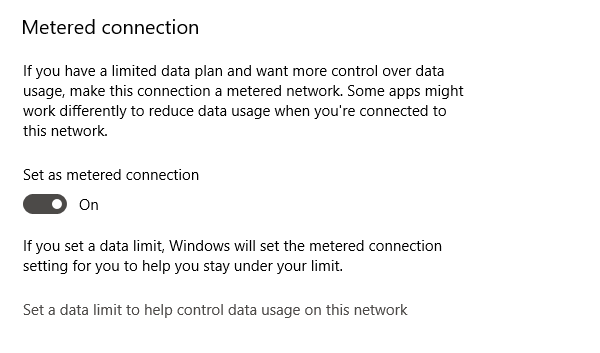
Hay muchas razones por las cuales querrá dejar esto activado, especialmente si tiene un plan de Internet limitado y no desea incurrir en cargos adicionales. Pero si lo desactiva, se asegurará de que reciba las actualizaciones de Windows tan pronto como estén listas.
WindowsUpdate
Si desea recibir actualizaciones independientemente de si su conexión está configurada como medida uno o no, debe superar la configuración de Windows Update.
Vaya a Configuración de Windows>Actualización y seguridad>Actualización de Windows>Opciones avanzadas.
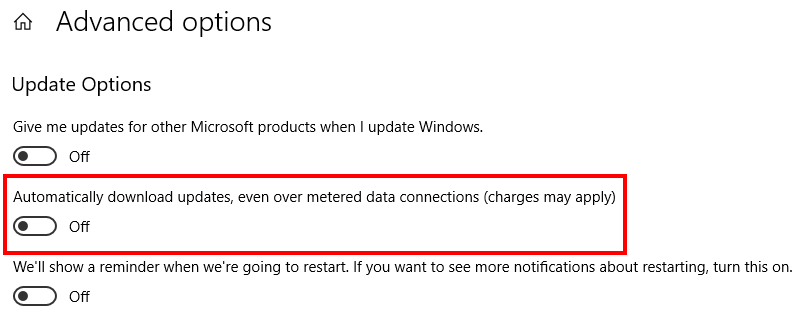
En Opciones de actualización, active Descargar actualizaciones automáticamente, incluso conexiones de datos sobremedidas. Tenga en cuenta que activar esto podría generar cargos dependiendo de su proveedor de red.
Solucionador de problemas de actualización de Windows
Windows 10 ha creado un programa que se ocupa de problemas de actualización. Se llama Windows UpdateTroubleshooter y pasará por su PC y buscará errores que impidan que Windows Update funcione como debería.
Descargar Windows Update Solucionador de problemas y ejecutará la aplicación después de que se haya instalado. Una vez terminado, reinicie su computadora. A continuación, vaya a Configuración de Windows>Actualización y seguridad>Actualización de Windows.
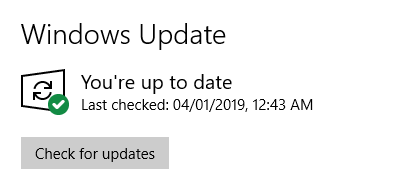
Haga clic en Buscar actualizacionespara ver si hay alguna. Windows debería comenzar a descargar e instalar actualizaciones.
Agregar espacio en disco
Windows no podrá instalar actualizaciones si su computadora no tiene suficiente espacio en disco. Considere agregar más espacio si no hay más espacio en su disco duro para una actualización del sistema. Como alternativa, también puede realizar la limpieza del disco.
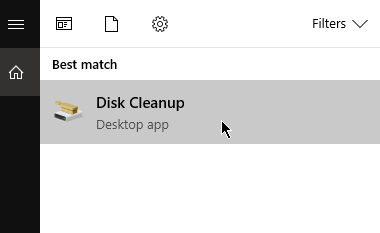
Busque la utilidad Disk Cleanupy ejecute el programa. Elija qué unidad desea limpiar. Seleccione una unidad y presione OK.
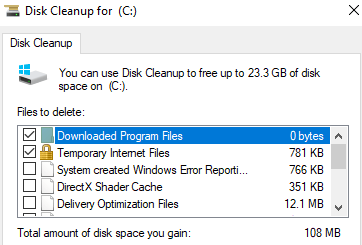
Disk Cleanup calculará cuánto Se puede liberar espacio en disco. Seleccione qué archivos desea eliminar y presione Aceptar para continuar.
Busque malware
Existe una pequeña posibilidad de que lo que está experimentando sea causado por malware. Para verificar, ejecuta tu software antivirus. Ponga en cuarentena el malware si se detecta para evitar más daños.
Reinicie Windows Update
Si el servicio WindowsUpdate no está instalando las actualizaciones como debería, intente reiniciar manualmente el programa.
Inicie Buscary escriba Símbolo del sistema. Haga clic derecho y seleccione Ejecutar como administrador. Escriba el siguiente comando y luego presione Intro:
NET STOP WUAUSERV
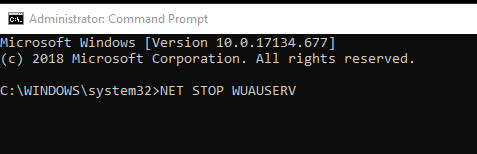
El CommandPrompt ejecutará el comando. Una vez finalizado, mostrará un mensaje que dice que se ha detenido la actualización de Windows. Ingrese el siguiente comando:
NET START WUAUSERV
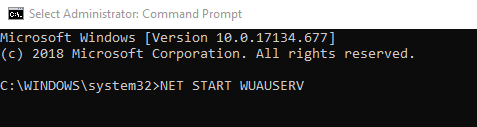
Este comando reiniciaría Windows Update. Vaya a Configuración de Windows>Actualización y seguridad>Actualización de Windowsy vea si las actualizaciones se pueden instalar ahora.
Si tiene este problema en Windows 7, lea nuestra publicación en arreglando Windows Update en Windows 7.